7 วิธีในการแก้ไขปัญหา Roku No Signal – TechCult
เบ็ดเตล็ด / / November 08, 2023
เมื่อเราพูดถึงเครื่องเล่นสื่อและบริการสตรีมมิ่งที่น่าเชื่อถือที่สุด Roku ก็เป็นหนึ่งในนั้น ชื่อยอดนิยมที่ให้ผู้ใช้สามารถเข้าถึงเนื้อหาที่มีให้เลือกมากมายผ่านทางกรรมสิทธิ์ เก็บ. ทุกอย่างเรียบร้อยดีและดี จนกว่าคุณจะเปิดอุปกรณ์ Roku และไฟสีขาวกะพริบ แต่เมื่อคุณพยายามสตรีมรายการสดทางทีวี ข้อความจะปรากฏขึ้นบนหน้าจอว่าไม่มีสัญญาณ ตอนนี้คำถามเกิดขึ้น - ทั้งหมดนี้เกี่ยวกับอะไรและจะแก้ไขได้อย่างไร?

เหตุใด Roku จึงไม่ส่งสัญญาณเมื่อฉันเปิดเครื่อง & จะแก้ไขได้อย่างไร?
อาจมีสาเหตุหลายประการที่ทำให้ Roku TV ของคุณไม่มีสัญญาณบน HDMI อย่างไรก็ตาม สาเหตุเหล่านี้สามารถแก้ไขได้ด้วยวิธีการง่ายๆ สาเหตุต่อไปนี้อาจทำให้ Roku สูญเสียสัญญาณ:
- การเชื่อมต่อ HDMI หลวมหรือผิดพลาด
- การเชื่อมต่ออินเทอร์เน็ตที่อ่อนแอ
- แหล่งจ่ายไฟไม่เพียงพอ
- เวอร์ชันซอฟต์แวร์ที่ล้าสมัย
เมื่อคุณทราบสาเหตุที่เป็นไปได้เบื้องหลังปัญหานี้แล้ว มาดูวิธีแก้ไขกันดีกว่า
คำตอบที่รวดเร็ว
เพื่อแก้ไขปัญหานี้ ให้รีสตาร์ทอุปกรณ์ Roku เชื่อมต่อปลั๊กทั้งหมดใหม่อย่างถูกต้อง และเปลี่ยนแหล่งอินพุต:
1. กด ปุ่มโฮม บนรีโมทแล้วไปที่ การตั้งค่า.
2. เลือก อินพุตทีวี.
3. จากรายการอินพุต ให้เลือก HDMI1, HDMI2, หรือ เอวี ขึ้นอยู่กับพอร์ตที่คุณเสียบสายเคเบิลไว้
วิธีที่ 1: การแก้ไขปัญหาเบื้องต้น
โดยปกติแล้วปัญหาดังกล่าวจะเป็นเพียงปัญหาเล็กน้อยและเกิดขึ้นชั่วคราว และสามารถแก้ไขได้อย่างง่ายดายด้วยวิธีแก้ไขปัญหาที่ใช้งานง่าย
วิธีที่ 1.1: อุปกรณ์ Power Cycle Roku
บางครั้งเมื่ออุปกรณ์บู๊ตไม่ถูกต้อง อาจเกิดปัญหากับสัญญาณและการเชื่อมต่อได้ อย่างไรก็ตาม เมื่อคุณเปิดเครื่องและรีสตาร์ทอุปกรณ์ คุณจะสามารถแก้ไขได้เช่นเดียวกัน
1. ถอดปลั๊กสายไฟของ Roku TV ออกจากเต้ารับหลัก
2. กดค้างไว้ที่ ปุ่มเปิดปิด บนทีวีเป็นเวลา 30 วินาที การกระทำดังกล่าวจะทำให้ทีวีหมดประจุ
3. เสียบสายไฟเข้ากับเต้ารับอีกครั้งแล้วเปิดทีวี
วิธีที่ 1.2: ถอดปลั๊กและเชื่อมต่อสายเคเบิลทั้งหมดใหม่
หากคุณสังเกตเห็นว่าไฟสีขาวบนอุปกรณ์ Roku ของคุณกะพริบ แต่ทีวีแสดงไม่มีสัญญาณ อาจเป็นไปได้ว่าสายเคเบิลที่เชื่อมต่อกล่องกับทีวีไม่ได้เชื่อมต่ออย่างถูกต้อง ถอดปลั๊ก ทำความสะอาดพินให้ดี และตรวจสอบสัญญาณการสึกหรอหรือความเสียหายที่มองเห็นได้ของสายเคเบิล เนื่องจากอาจทำให้เกิดปัญหากับสัญญาณได้
เมื่อคุณตรวจสอบสายเคเบิลแล้ว ให้เสียบกลับเข้าไปในทีวี เพียงตรวจสอบให้แน่ใจว่าสายเคเบิลเชื่อมต่อกับพอร์ตที่ถูกต้อง สวยงามและสบาย ตรวจสอบด้วยว่าอะแดปเตอร์จ่ายไฟของเครื่องรับทำงานได้ดีและเต้ารับที่เชื่อมต่ออยู่ยังใช้งานได้

วิธีที่ 1.3: ทำความสะอาดพอร์ต HDMI
โปรดตรวจสอบฝุ่น เศษซาก หรือขุยที่สะสมอยู่ในพอร์ต HDMI รวมถึงสัญญาณการกัดกร่อนบนพิน การมีอนุภาคสิ่งสกปรกสามารถปิดกั้นพอร์ตจากการรับสัญญาณได้ ซึ่งนำไปสู่ปัญหาที่กล่าวถึง ตรวจสอบให้แน่ใจว่าได้ทำความสะอาดพอร์ตอย่างละเอียดแล้วจึงเสียบสายเคเบิล หากคุณสังเกตเห็นว่าหมุดสึกกร่อน วิธีที่ดีที่สุดคือติดต่อช่างเทคนิคและเปลี่ยนหมุดใหม่
วิธีที่ 2: ปิดใช้งานโหมดประหยัดพลังงานอัตโนมัติบน Roku
อุปกรณ์ Roku มาพร้อมกับโหมดประหยัดพลังงานอัตโนมัติที่ช่วยให้สามารถเปลี่ยนเป็นโหมดพลังงานต่ำได้หลังจากไม่มีการใช้งานเป็นเวลา 20 นาที เนื่องจากแทบไม่ใช้แบนด์วิธเลย จึงอาจเป็นไปได้ว่า Roku จะไม่มีปัญหาเรื่องสัญญาณ แต่เป็นเพียงการเข้าสู่โหมดสลีปเท่านั้น กดปุ่มใดๆ บนรีโมทเพื่อปลุกอุปกรณ์ จากนั้นปิดใช้งานการประหยัดพลังงานอัตโนมัติโดยทำตามขั้นตอนด้านล่าง:
1. กด ปุ่มโฮม บนรีโมท Roku
2. ในหน้าจอหลัก เลื่อนและเลือก การตั้งค่า, ติดตามโดย ระบบ.
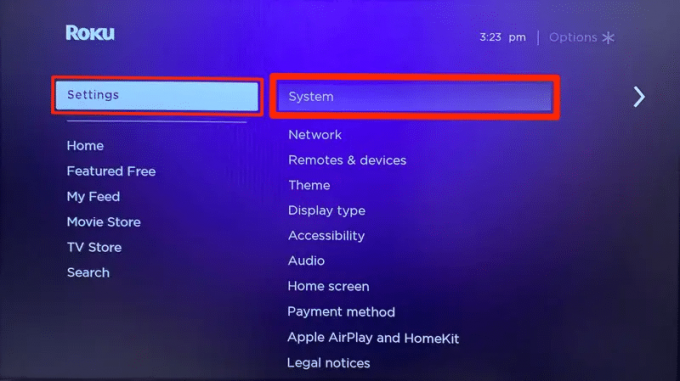
3. คลิกที่ การตั้งค่าพลังงาน และเลือก ประหยัดพลังงานอัตโนมัติ.
4. ยกเลิกการเลือก หลังจากไม่มีการโต้ตอบใดๆ เป็นเวลา 20 นาที ตัวเลือก.
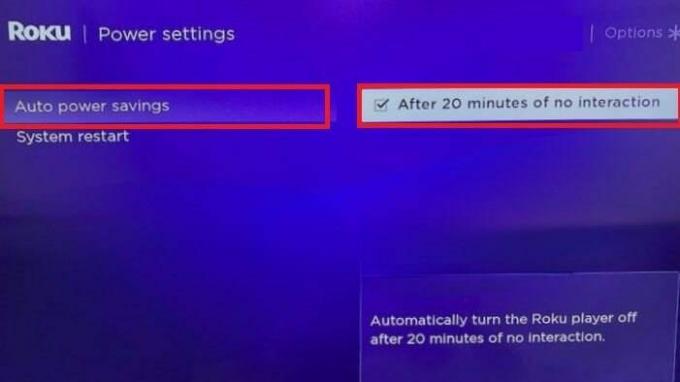
อ่านเพิ่มเติม: วิธีเพิ่มระดับเสียงบน Roku TV โดยไม่ต้องใช้รีโมท
วิธีที่ 3: เปลี่ยนแหล่งสัญญาณเข้าของทีวี
สิ่งสำคัญคือต้องตรวจสอบว่าทีวีได้รับการตั้งค่าแหล่งสัญญาณเข้าที่ถูกต้องที่เครื่องรับเชื่อมต่ออยู่ ทำตามขั้นตอนด้านล่าง:
1. ปลดอุปกรณ์ภายนอกทั้งหมดที่เชื่อมต่อกับชุดทีวี
2. กด ปุ่มโฮม บนรีโมทแล้วเลือก การตั้งค่า.

3. คลิกที่ อินพุตทีวี. ค้นหาและเลือกแหล่งอินพุตที่ถูกต้อง – HDMI 1, HDMI 2 หรือ AV ที่เสียบสายตัวรับสัญญาณของคุณ
วิธีที่ 4: เชื่อมต่อกับพอร์ตหรือสายเคเบิลอื่น
หากการเปลี่ยนแหล่งสัญญาณเข้าไม่ได้ผล เราขอแนะนำให้คุณเชื่อมต่อสายเคเบิลเข้ากับพอร์ตอื่นบนทีวี เนื่องจากพอร์ตปัจจุบันอาจเกิดข้อผิดพลาดได้ หากไม่ได้ผล ให้เปลี่ยนสายเคเบิล เปลี่ยนสาย HDMI ปัจจุบันด้วยสายใหม่และดูว่าสามารถแก้ไขปัญหา No Signal บน Roku ได้หรือไม่

วิธีที่ 5: อัปเดตซอฟต์แวร์ Roku
การใช้ซอฟต์แวร์ที่ล้าสมัยอาจทำให้ Roku ไม่มีสัญญาณบนทีวีของคุณได้ ซึ่งเป็นสาเหตุที่เราแนะนำให้คุณอัปเดตอุปกรณ์ ทำตามขั้นตอนที่ระบุไว้ด้านล่าง:
1. กด ปุ่มโฮม บนรีโมท Roku
2. เปิด การตั้งค่า และ เลือกการอัปเดตระบบ.
บันทึก: หน้าจอการอัปเดตระบบจะแสดงข้อมูลเกี่ยวกับซอฟต์แวร์ปัจจุบันและเวอร์ชันบิวด์ พร้อมด้วยวันที่และเวลาของการอัปเดตล่าสุด
3. เลือก ตรวจสอบตอนนี้ และรอให้เครื่องตรวจสอบการอัพเดตและติดตั้ง

อ่านเพิ่มเติม: 21 เว็บเบราว์เซอร์ที่ดีที่สุดสำหรับอุปกรณ์ Roku ของคุณ
วิธีที่ 6: การตั้งค่าการรีเซ็ตเป็นค่าจากโรงงาน
การรีเซ็ตเป็นค่าเริ่มต้นจากโรงงานจะทำให้ทีวีของคุณกลับเป็นการตั้งค่าเริ่มต้นและลบการตั้งค่าส่วนตัวของคุณ อย่างไรก็ตาม ในกรณีที่เกิดปัญหาไม่มีสัญญาณ ก็สามารถพิสูจน์ได้ว่ามีประสิทธิภาพมาก นี่คือขั้นตอนที่คุณต้องปฏิบัติตามสำหรับกระบวนการนี้:
1. นำทางไปยัง การตั้งค่า เมนูและเลือกระบบ
2. คลิกที่ การตั้งค่าระบบขั้นสูง และเลือก รีเซ็ตปัจจัย จากบานหน้าต่างด้านขวา
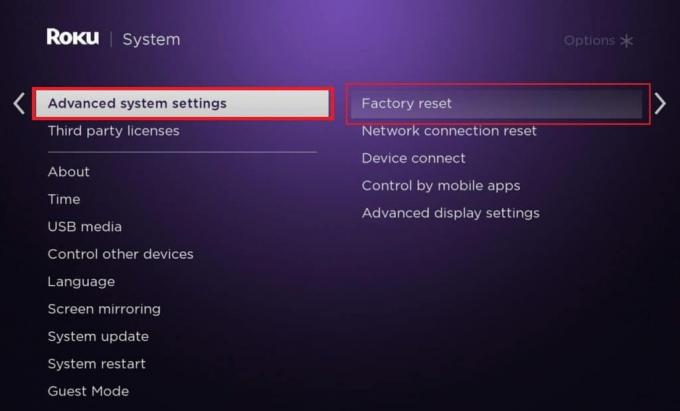
3. ทำตามคำแนะนำบนหน้าจอ และเมื่อรีเซ็ตแล้ว ให้ตรวจสอบว่า Roku สามารถรับสัญญาณได้อีกครั้งหรือไม่
อ่านเพิ่มเติม: คุณจะลงชื่อเข้าใช้ Hulu บน Roku ได้อย่างไร
วิธีที่ 7: ติดต่อฝ่ายสนับสนุน
สุดท้ายนี้ หากวิธีการข้างต้นไม่ได้ผลสำหรับคุณ คุณสามารถติดต่อได้ที่ การสนับสนุน Roku อย่างเป็นทางการ หากต้องการความช่วยเหลือด้านเทคนิคและการตรวจสอบภายในเพิ่มเติม ในกรณีที่มีความเสียหายภายในตัวผู้รับสามารถแก้ไขได้

เราหวังว่าคำแนะนำของเราจะช่วยคุณแก้ไข ไม่มีปัญหาสัญญาณบน Roku. หากคุณมีข้อสงสัยหรือข้อเสนอแนะสำหรับเรา โปรดแจ้งให้เราทราบในส่วนความคิดเห็นด้านล่าง คอยติดตาม TechCult เพื่อค้นหาวิธีแก้ไขปัญหาที่เกี่ยวข้องกับเทคโนโลยีดังกล่าว
Elon เป็นนักเขียนด้านเทคโนโลยีที่ TechCult เขาเขียนคู่มือวิธีใช้มาประมาณ 6 ปีแล้วและครอบคลุมหัวข้อต่างๆ มากมาย เขาชอบที่จะพูดถึงหัวข้อที่เกี่ยวข้องกับ Windows, Android รวมถึงลูกเล่นและเคล็ดลับล่าสุด



